Quand j’ai commencé à bloguer je n’imaginais pas que tenir un blog prendrait autant de temps : trouver des idées d’articles, rédiger des contenus, prendre des photos et les mettre en scène. Mais aussi, garder un œil sur l’actu des autres blogs, commenter les articles qui m’interpellent, partager les infos intéressantes avec ma communauté…
Heureusement il existe des outils pour bloguer et s’organiser mieux. Voici ceux que je préfère et que j’utilise pour mes blogs. Certains disposent de fonctionnalités payantes, mais les versions gratuites sont déjà suffisantes pour gagner en efficacité.

Feedly : pour faire sa veille
Si vous êtes suffisamment passionnée pour tenir un blog, il y a fort à parier que vous suivez ce qui se passe sur d’autres blogs. Par intérêt personnel ou professionnel, suivre les articles d’autres sites est une activité essentielle pour une blogueuse.
Faire cette veille est intéressant pour :
- Connaître l’actu de son domaine (ou de tout autre qui nous intéresse)
- Suivre les copines blogueuses
- S’inspirer, ne pas manquer les tendances et les bonnes idées
- Repérer les articles intéressants à commenter
- Trouver des infos à partager auprès de sa communauté
Pendant longtemps, j’ai fait ma veille sur les réseaux sociaux. Mais, à force de suivre une centaine de comptes, je manquais quand même beaucoup d’articles.
J’ai alors commencé à m’abonner aux newsletters de mes blogs préférés. Sauf qu’elles n’existent pas toujours et comportent rarement d’images (mon 1er blog étant autour de projets DIY l’image ça compte beaucoup !).
Et puis j’ai découvert Feedly !
Feedly est un outil qui permet de suivre toute l’actu de ses blogs préférés au même endroit. Le must c’est qu’on peut classer les sites que l’on suit par catégorie pour gagner du temps quand on a plusieurs centres d’intérêt.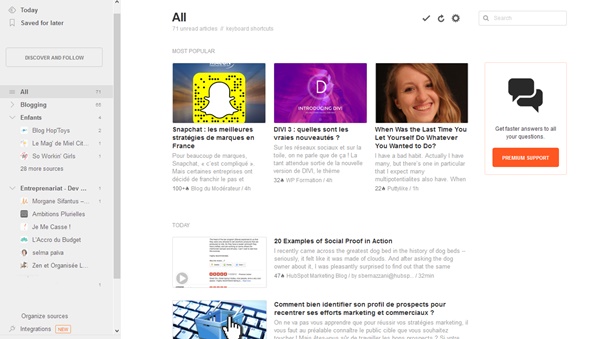
Il suffit de s’inscrire, de créer vos catégories et d’ajouter les adresses de vos blogs chouchous dans votre flux.
Quand vous arrivez sur votre Feedly, vous trouvez ce que vous voulez consulter dans l’arborescence sur le côté. Un petit chiffre indique le nombre d’articles non lus à côté de chaque site et catégorie.
Si un article vous intéresse vous n’avez qu’à cliquer et l’agrandir. Là plusieurs options s’offrent à vous :
- Aller le lire sur le site
- L’enregistrer pour le lire plus tard (vous le retrouverez sur Feedly dans un dossier spécial)
- L’envoyer par mail
- Le partager sur Twitter, Pinterest ou Facebook

D’autres options super pratiques sont disponibles pour la version pro.
Une fois que vous avez vu tout votre flux, vous cliquez sur « Mark all as read » et Feedly enregistre que vous avez lu tout ce que vous souhaitiez. Les compteurs repartent à 0. Vous pouvez consulter Feedly sur mobile ou desktop.
Buffer : pour partager des contenus sur les réseaux sociaux
Après avoir repéré des articles au top grâce à Feedly, vous n’allez quand même pas les garder pour vous !
Le partage de contenus est essentiel sur les réseaux sociaux. Pour créer du lien avec votre communauté et leur être utile, vous allez partager des articles qui vont les intéresser et/ou sur lesquels vous avez votre avis à donner.
Pour gagner du temps, votre meilleur ami c’est Buffer (en tout cas c’est le mien).
Buffer permet de programmer les partages à faire sur les réseaux sociaux (ceux que vous aurez choisis grâce à mon article précédent ;)). On peut programmer directement sur l’outil en indiquant le lien et le petit texte d’accompagnement dans le champ prévu.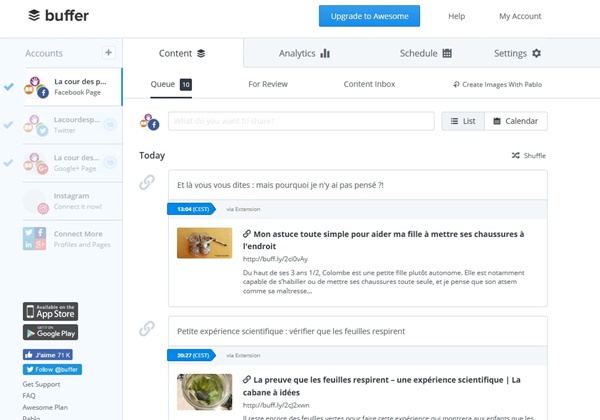
Plusieurs options sont possibles pour le partage :
- Partager immédiatement
- Choisir une date et une heure de partage manuellement
- Ajouter le partage à la suite des autres
Cette dernière option super pratique permet de planifier ses partages automatiquement. On définit à l’avance les heures et jours de partage d’une semaine type, puis on poste ses liens « à la queue ». Buffer s’occupera de les poster pour vous aux heures et jours choisis.
Mais le must pour gagner du temps avec Buffer c’est le plug-in pour votre navigateur. Une fois installé, vous pourrez partager directement à partir d’un article que vous êtes en train de lire. Juste en cliquant sur le petit icône à côté de l’URL.
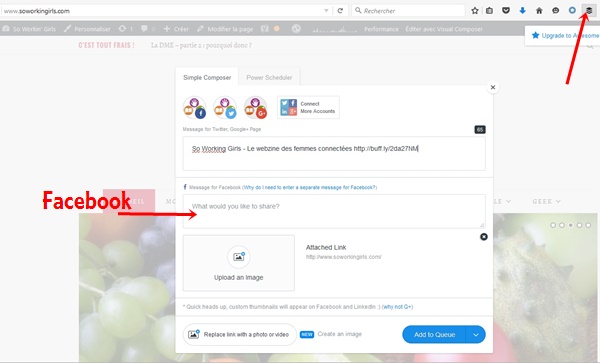
D’autant plus pratique que l’on peut choisir de rédiger un message différent pour Facebook (plutôt que de se limiter aux 140 caractères pour que ça rentre aussi sur Twitter).
La version gratuite permet de partager 10 articles sur 5 profils de réseaux sociaux.
Trello : pour suivre son calendrier éditorial
Pour ne pas perdre d’idées d’articles et organiser son planning de publication, il y a Trello. Cet outil est l’équivalent de grands tableaux de lièges ou vous allez épingler vos idées, les déplacer, y ajouter des post-it et des étiquettes de couleurs. Le tout est lié à un calendrier où on peut également tout changer en drag and drop.
Trello mériterait un article à lui tout seul, vous pouvez en voir un peu plus ici.
Pour ma part, je me suis créé un tableau par blog + un pour suivre les travaux pour mes clients.
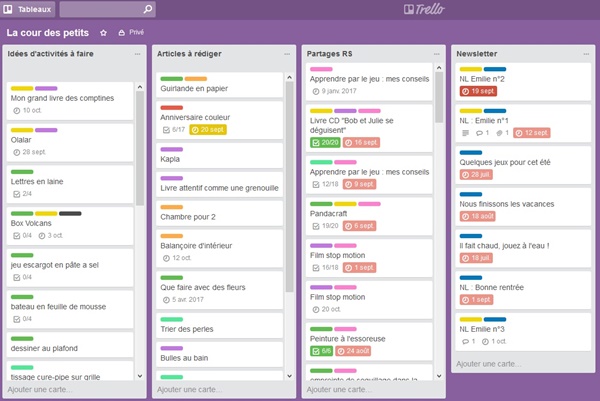
Je note quand j’ai une idée d’activité à faire avec mes enfants avec la date d’échéance si besoin. Quand l’activité est faite, je la passe dans la catégorie « article à rédiger ». Enfin, quand l’article est en ligne, je le bascule dans « Partages sur les réseaux sociaux ».
Les petites couleurs sont des étiquettes qui me permettent de voir rapidement dans quelles catégories sont mes articles.
Et surtout, top du top : les checklists. J’ai créé des checklists avant/après publication et je valide que tout est fait quand je travaille sur un article. Super pratique quand on s’interrompt en cours de route.
Si ces cheklists vous intéressent, sous Trello ou pas, vous pouvez les télécharger au format pdf ici 😉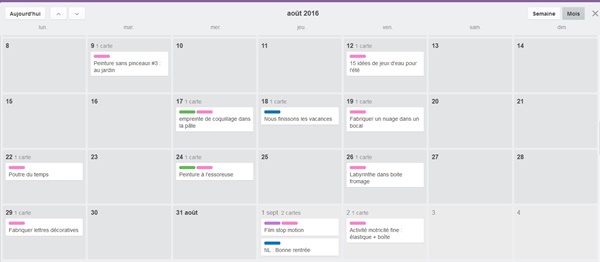
Le calendrier est bien utile pour voir s’il reste des trous à combler dans les publications prévues ou pour échéancer un re-partage d’article.
Photoscape : pour retoucher vos photos rapidement
Les photos sont toujours un plus sur un blog : elles illustrent, attirent, aèrent le texte… Seulement mettre des images en ligne demande souvent de les retravailler un peu. Pour :
- Réduire leur poids (moins de 100 ko c’est mieux)
- Les mettre toutes à la même taille
- Ajouter le nom de son site et/ou une petite charte graphique (logo, cadre etc.)
Pour ces quelques manipulations d’images, j’ai adopté Photoscape. Ce n’est pas le meilleur logiciel si on veut faire du montage photo ou appliquer de jolis filtres mais il permet de gagner un temps fou.
On peut par exemple :
- Faire des montages de plusieurs photos (ce que j’utilise beaucoup pour mes tutos DIY)

- Editer rapidement une photo (ajouter un cadre, du texte, un filtre, redimensionner, découper…)
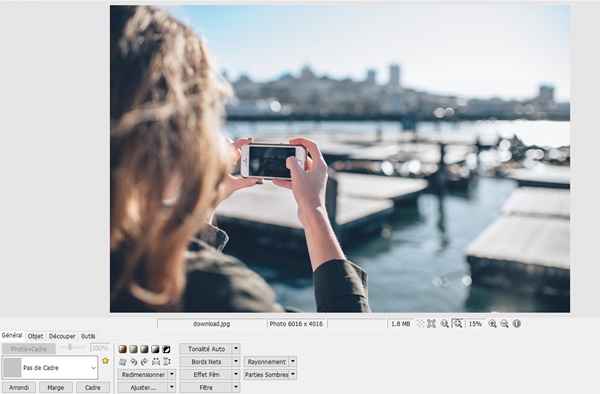
- Traiter par lot : super utile pour redimensionner, ajouter un cadre et un nom de site à plusieurs photos en un seul clic.
Voilà de quoi gagner du temps pour son blog (ou pour en faire autre chose !). N’hésitez pas à partager avec nous vos trucs et outils gain de temps préférés dans votre pratique du blogging !


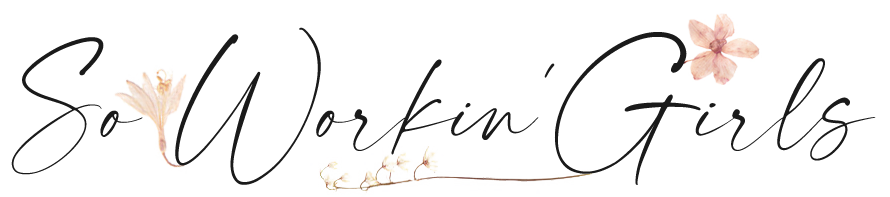

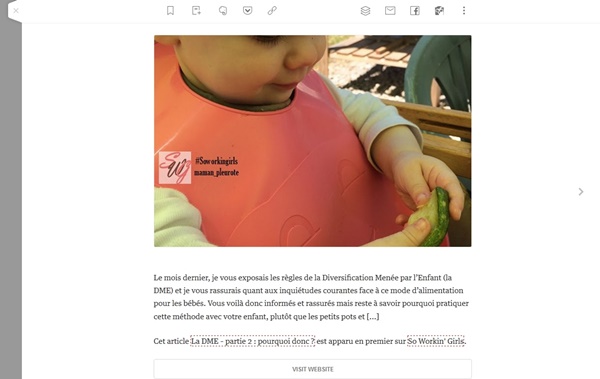





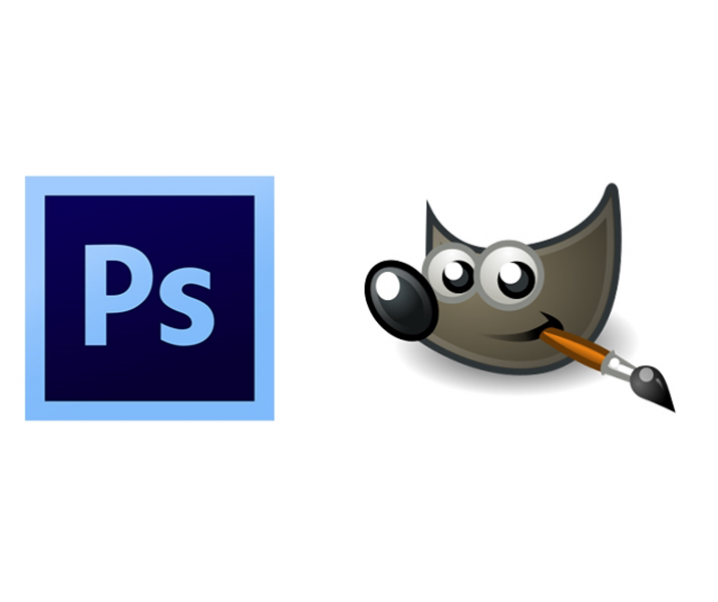
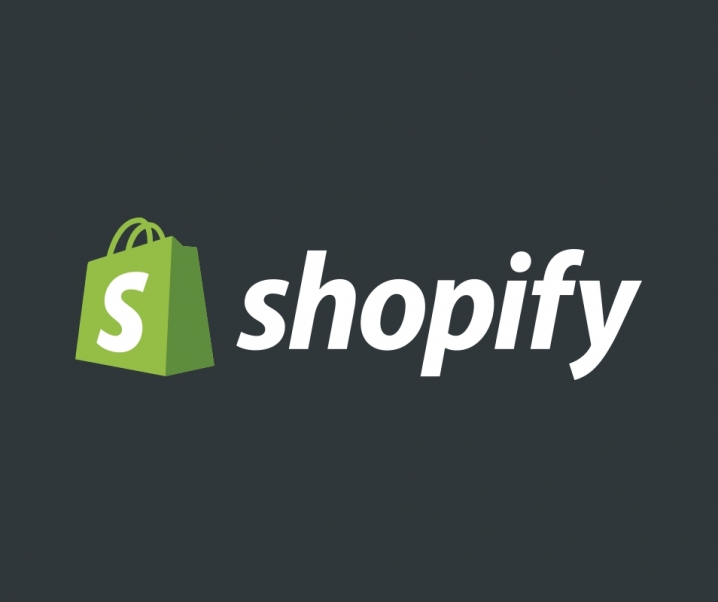


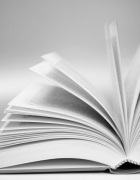
Johanna
7 octobre 2016Merci pour cette article très pratique! J’ai dans l’idée d’ouvrir un blog prochainement du coup ça va beaucoup m’aider surtout Trello!
Pour la veille j’utilise le lecteur de wordpress qui est plutôt pas mal, avec l’utilisation de liste aussi ^^
CecileBBY
11 octobre 2016Merci Johanna pour l’idée du lecteur de WordPress, ça peut servir aussi en effet 🙂
Miss WONDERFUL
7 octobre 2016Génial ! Ton article est vraiment super utile ! Merci
CecileBBY
11 octobre 2016Merci ! <3
Manuela
9 octobre 2016Super article ! Je vais en programmer le partage sur ma page facebook @redacweb en octobre.
Bon dimanche !
CecileBBY
11 octobre 2016Merci beaucoup Manuela 🙂
Antoinette
8 juin 2017Bonsoir. Le lien vers la check liste dzns la rubrique trello ne mène pas à la bonne ressource. C’est dommage je le voulais
Aurore
9 juin 2017Bonjour,
C’est bien la bonne ressource. Il vous suffit de vous inscrire à la Newsletter de Cécile pour avoir accès à ses ressources 🙂